电脑10系统有没有比例更改 Win10电脑显示比例调整方法
电脑10系统在显示比例方面与Win10系统有着不同的设置方法,对于Win10电脑,用户可以通过调整显示设置来改变屏幕的比例,以适应不同的需求和习惯。而在电脑10系统中,可能需要通过其他方式来实现显示比例的调整。在选择系统时,用户需要考虑自己的需求和习惯,以便更好地使用电脑。
具体步骤:
1.运行CAD软件时,由于电脑屏幕原来的显示比例是150%。CAD软件弹出窗口提示降低显示比例。
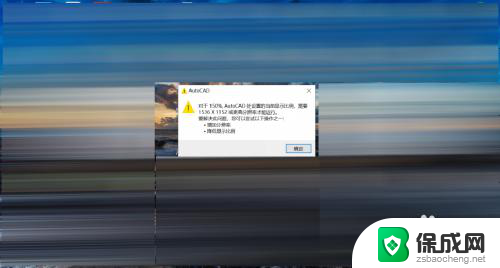
2.点击电脑屏幕左下角的Windows图标,在弹出的菜单列表中点击【设置】。页面进入到【Windows设置】页面。
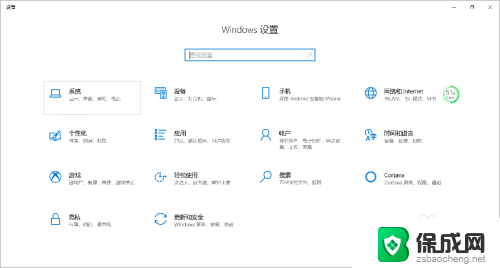
3.在【Windows设置】页面,点击【系统】选项。往下拖动页面,找到【缩放与布局】,更改文本、项目等的大小,点开下拉菜单,由原来的150%,改为100%。
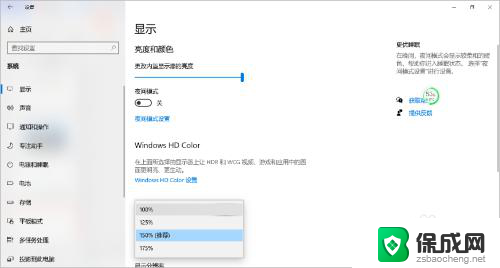
4.将文本、项目等的大小更改为100%后,发现页面的图标都变小了,页面展示的项目内容变多了。
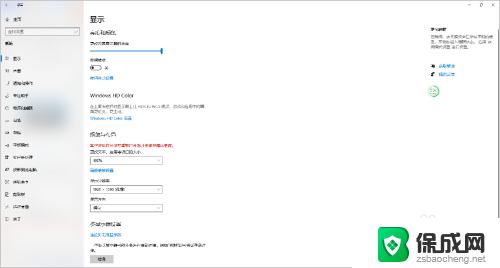
5.回到桌面,重新运行CAD软件,发现原来要求修改显示比例的提示没有了。电脑屏幕显示比例修改完毕。
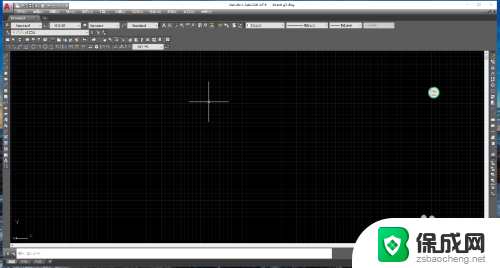
6.总结:
1.运行CAD软件时,由于电脑屏幕原来的显示比例是150%。CAD软件弹出窗口提示降低显示比例。
2.点击电脑屏幕左下角的Windows图标,在弹出的菜单列表中点击【设置】。页面进入到【Windows设置】页面。
3.在【Windows设置】页面,点击【系统】选项。往下拖动页面,找到【缩放与布局】,更改文本、项目等的大小,点开下拉菜单,由原来的150%,改为100%。
4.将文本、项目等的大小更改为100%后,发现页面的图标都变小了,页面展示的项目内容变多了。
5.回到桌面,重新运行CAD软件,发现原来要求修改显示比例的提示没有了。电脑屏幕显示比例修改完毕。
以上就是电脑10系统有没有比例更改的全部内容,碰到同样情况的朋友们赶紧参照小编的方法来处理吧,希望能够对大家有所帮助。
电脑10系统有没有比例更改 Win10电脑显示比例调整方法相关教程
-
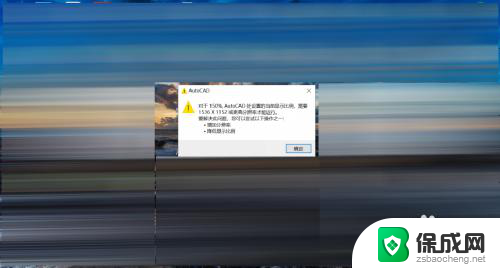 电脑的桌面比例大小怎么调整 Win10电脑显示比例调整方法
电脑的桌面比例大小怎么调整 Win10电脑显示比例调整方法2024-07-26
-
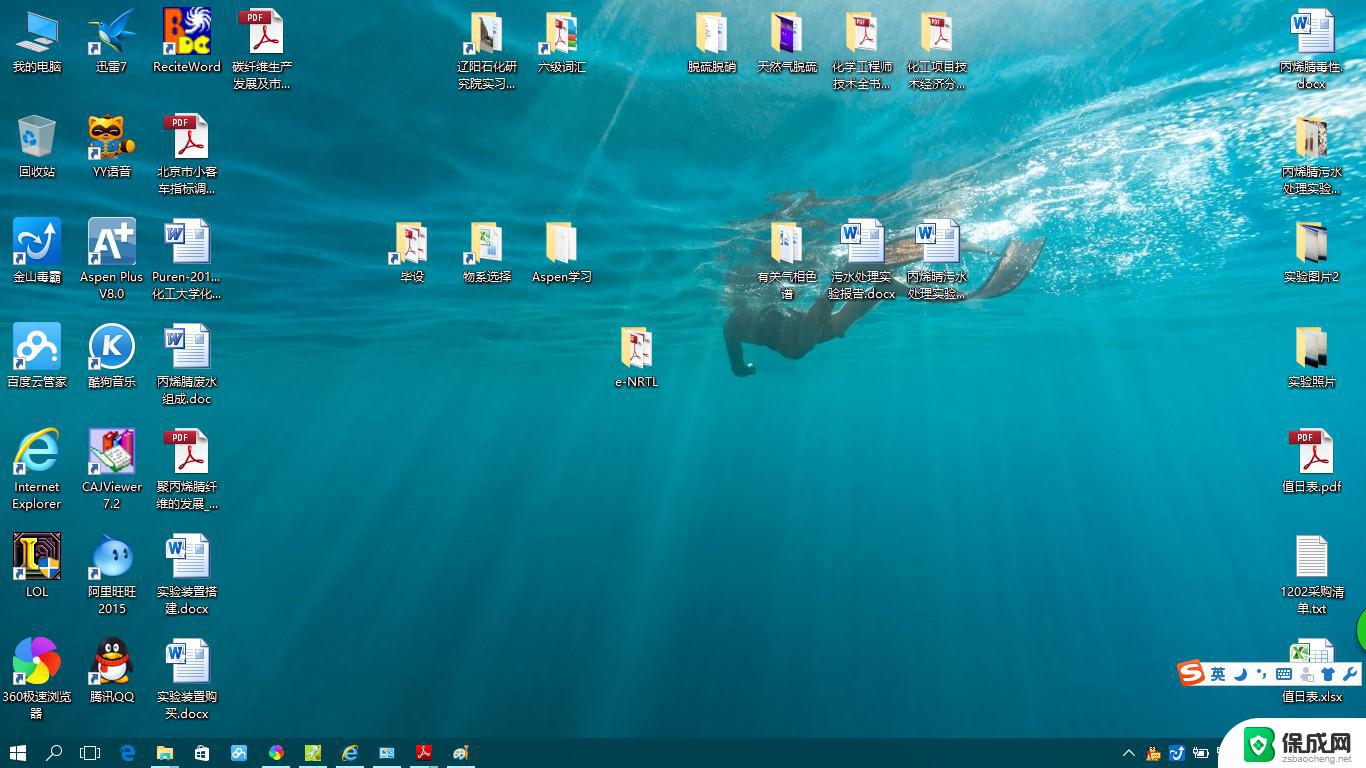 win10系统桌面比例不对 电脑桌面显示比例调整方法
win10系统桌面比例不对 电脑桌面显示比例调整方法2024-09-17
-
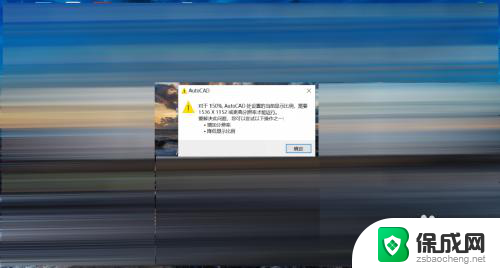 调整笔记本电脑屏幕显示比例 如何在Win10电脑上调整显示比例
调整笔记本电脑屏幕显示比例 如何在Win10电脑上调整显示比例2024-06-01
-
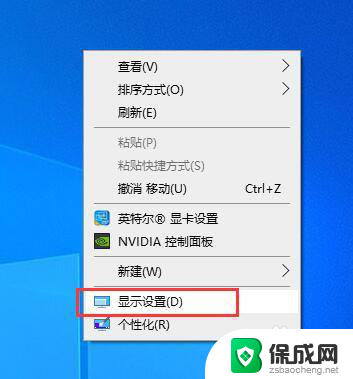 电脑显示屏怎么缩小和扩大 如何在Win10系统中调整显示屏的分辨率和缩放比例
电脑显示屏怎么缩小和扩大 如何在Win10系统中调整显示屏的分辨率和缩放比例2024-06-07
-
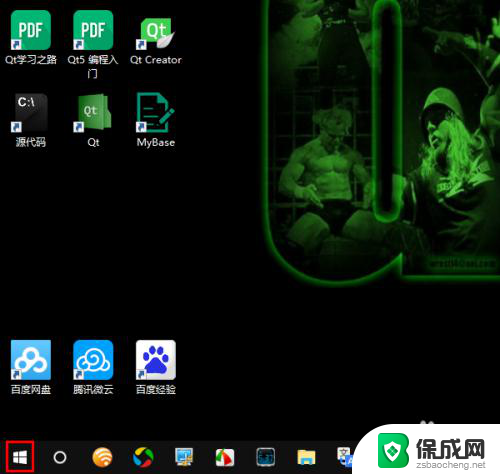 大小缩放为20怎么设置 Win10如何调整显示缩放比例
大小缩放为20怎么设置 Win10如何调整显示缩放比例2024-04-16
-
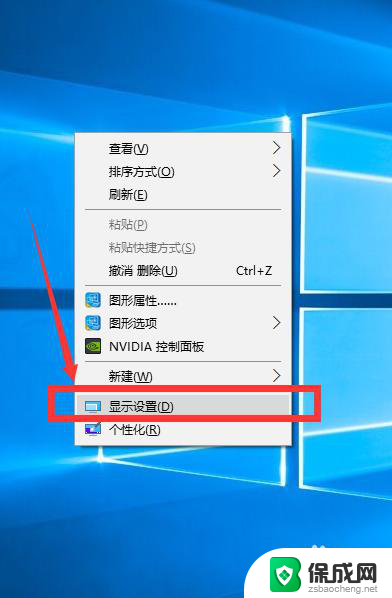 win10屏幕显示大小比例怎么调 win10 分辨率和显示大小设置教程
win10屏幕显示大小比例怎么调 win10 分辨率和显示大小设置教程2023-11-22
win10系统教程推荐
- 1 磁盘加锁怎么解除 Windows10系统磁盘加密解密设置方法
- 2 扬声器在哪打开 Windows10怎么检测扬声器问题
- 3 windows10u盘启动设置 win10电脑设置U盘启动方法
- 4 游戏系统老电脑兼容性 win10老游戏兼容性设置方法
- 5 怎么通过ip地址访问共享文件夹 win10共享文件夹访问速度慢怎么办
- 6 win10自带杀毒软件如何打开 win10自带杀毒软件如何使用
- 7 闹钟怎么设置音乐铃声 win10电脑更换闹钟铃声方法
- 8 window10屏幕保护怎么设置 电脑屏幕屏保设置方法
- 9 win10打印背景颜色和图像 win10打印网页时怎样设置背景颜色和图像
- 10 win10怎么调成护眼模式 win10护眼模式颜色设置